如何在 spss 中计算变量的描述性统计
理解数据集的最佳方法是计算数据集中变量的描述性统计量。描述性统计有以下三种常见形式:
1. 汇总统计数据– 使用单个数字汇总变量的数字。示例包括平均值、中位数、标准差和极差。
2. 表格——表格可以帮助我们理解数据是如何分布的。一个例子是频率表,它告诉我们有多少数据值落在特定范围内。
3. 图表– 这些帮助我们可视化数据。一个例子是直方图。
本教程介绍如何在 SPSS 中计算变量的描述性统计。
示例:SPSS 中的描述性统计
假设我们有以下数据集,其中包含某个班级 20 名学生的四个变量:
- 考试成绩
- 学习时间
- 预备考试已通过
- 目前班级成绩
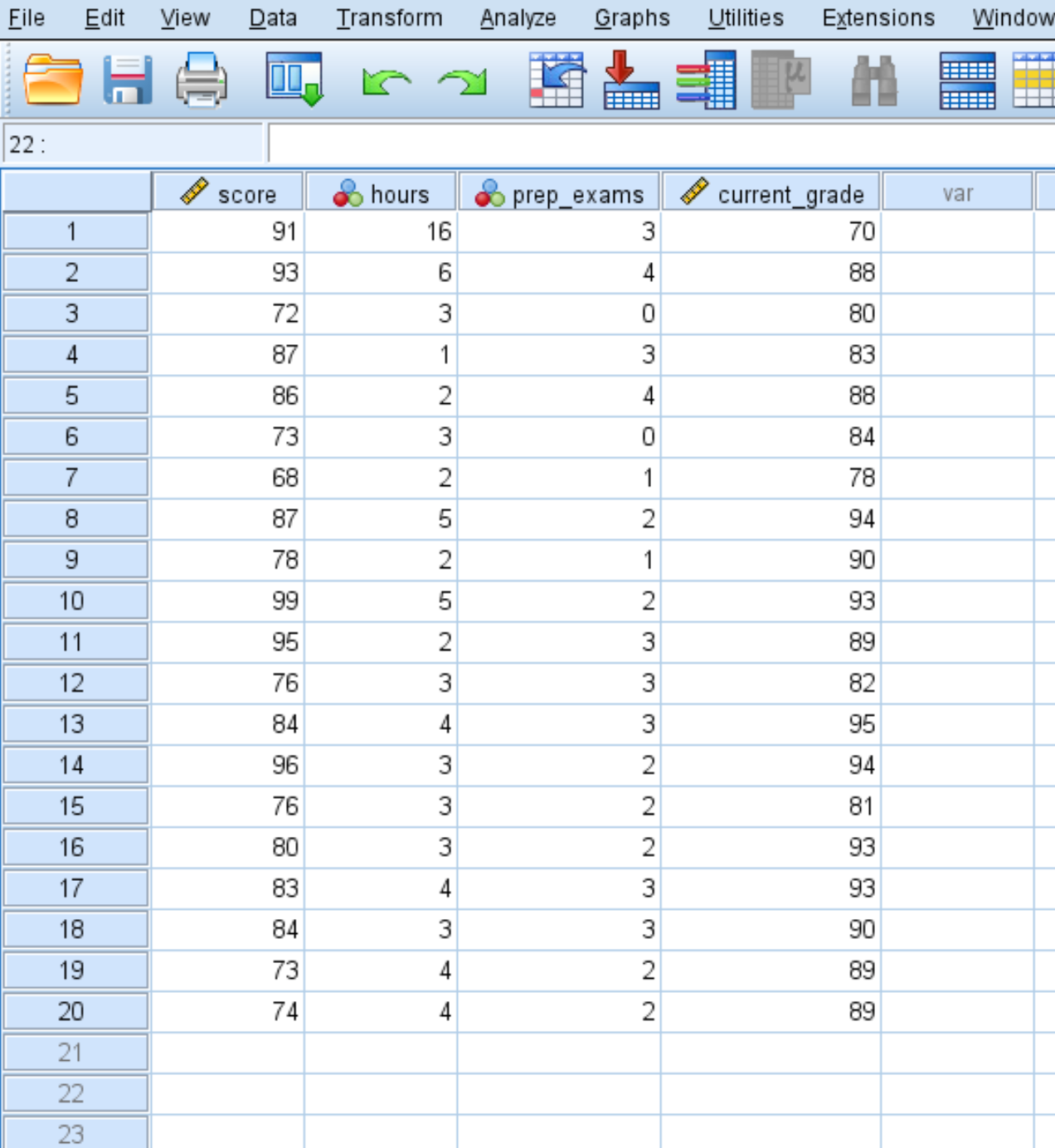
以下是如何计算这四个变量中每一个变量的描述性统计量:
统计汇总
要计算每个变量的汇总统计量,请单击“分析”选项卡,然后单击“描述性统计量” ,然后单击“描述性” :
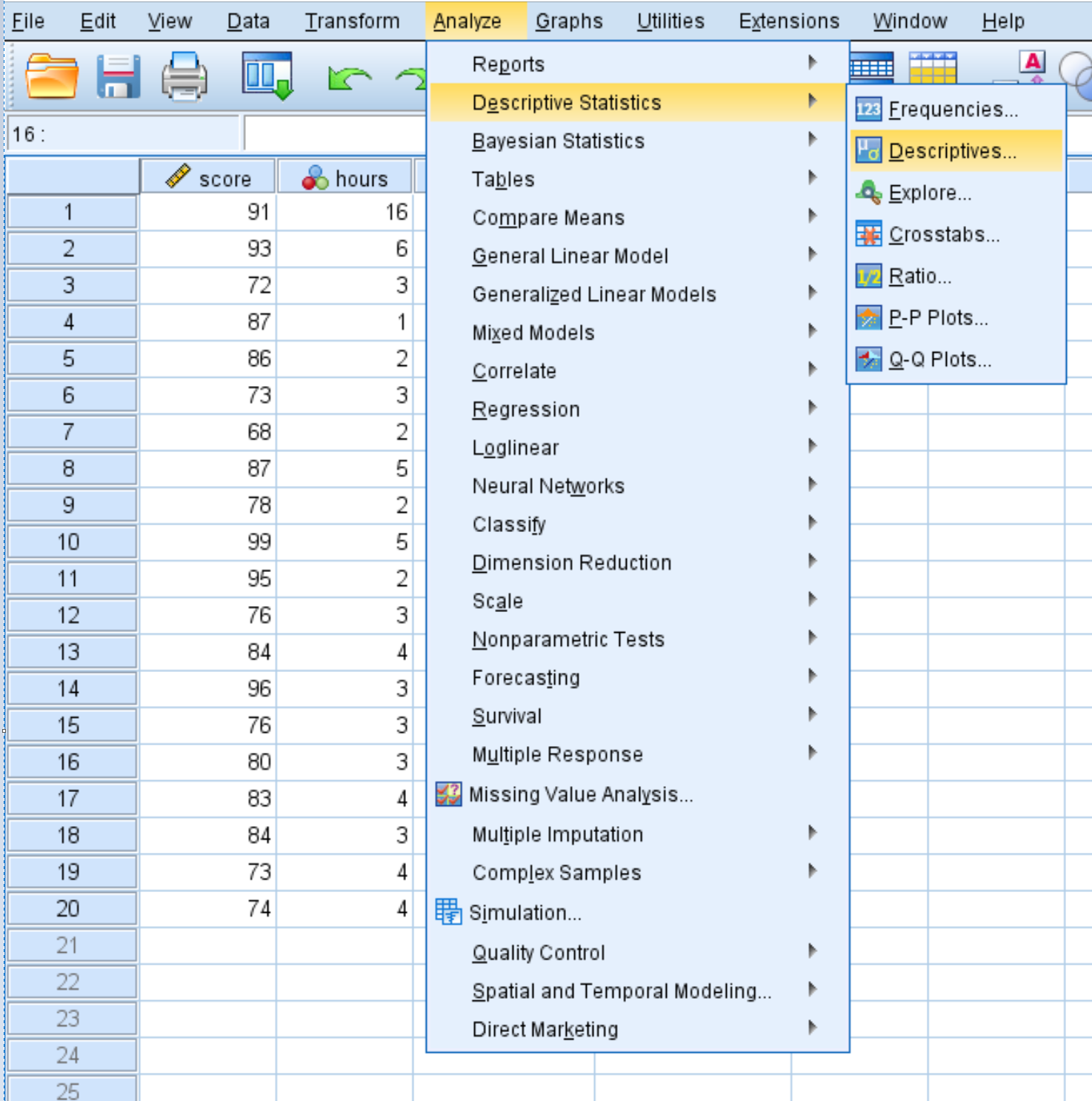
在出现的新窗口中,将四个变量分别拖到标记为“变量”的区域中。如果您愿意,可以单击“选项”按钮并选择您希望 SPSS 计算的特定描述性统计数据。然后单击“继续” 。然后单击“确定” 。
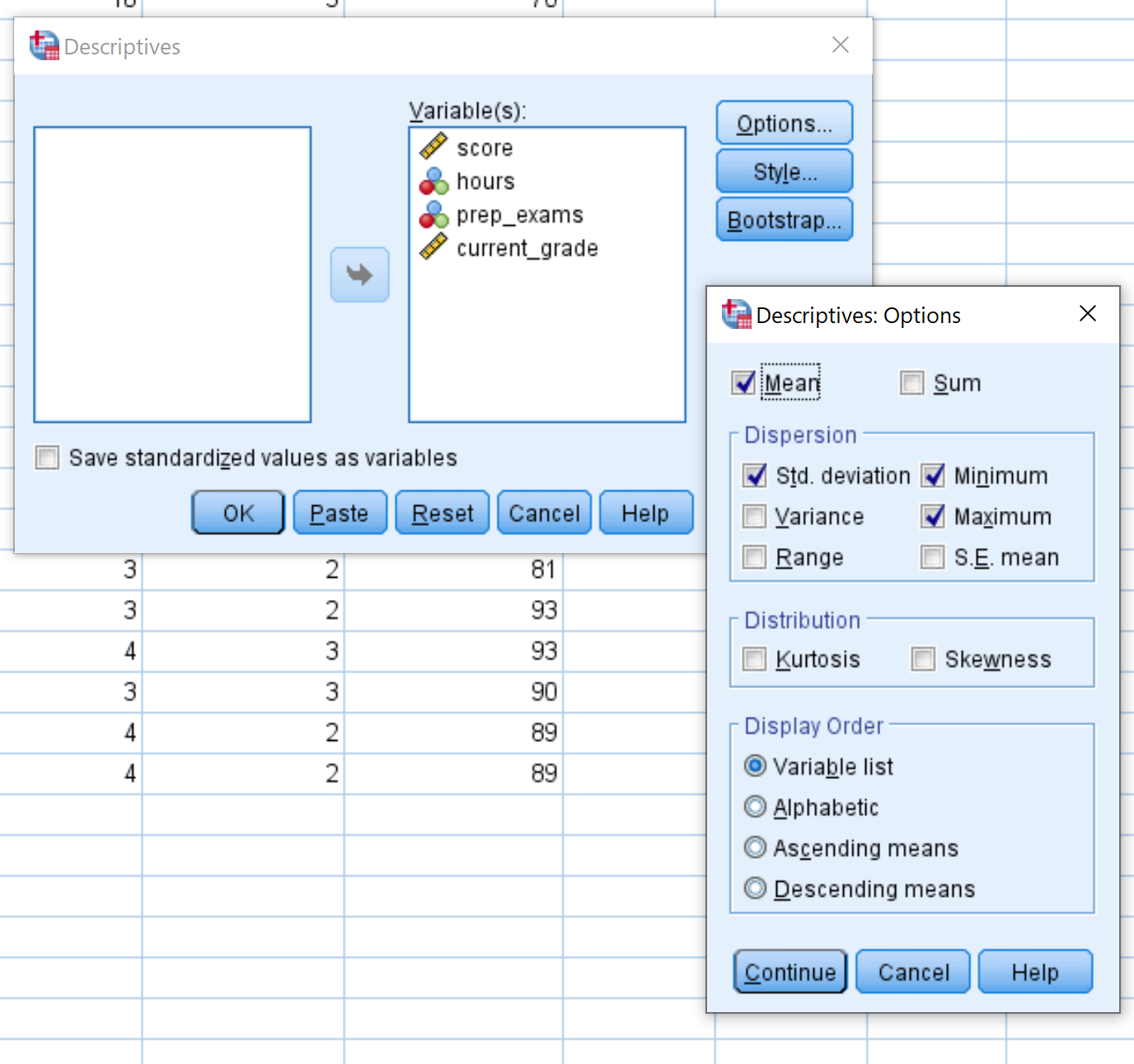
单击“确定”后,将出现一个表格,显示每个变量的以下描述性统计数据:
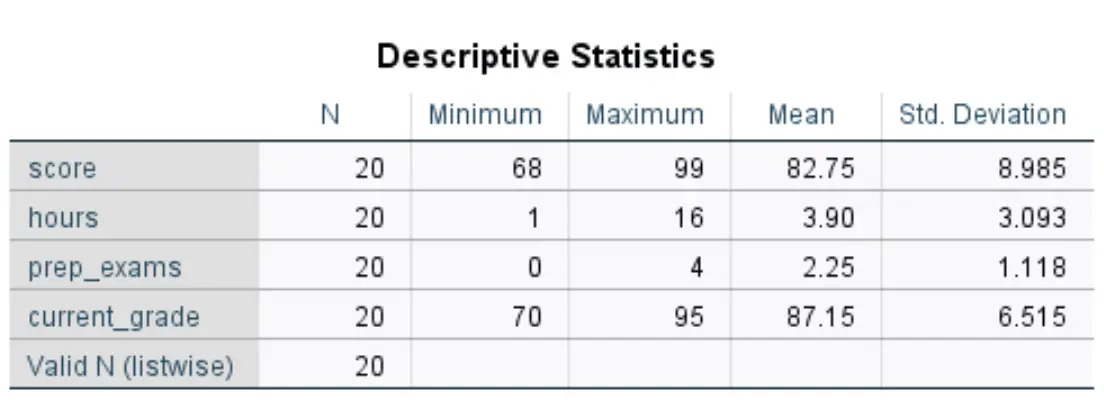
以下是如何解释此表中分数变量的数字:
- N:观察总数。在本例中,有 20 个。
- 最小值:考试分数的最小值。在本例中,它是 68。
- 最大值:考试分数的最大值。在本例中,它是 99。
- 平均分:考试的平均分。在本例中,该值为 82.75。
- 标准。偏差:考试成绩的标准偏差。在本例中为 8,985。
这张表可以让我们快速了解每个变量的范围(使用最小值和最大值)、每个变量的中心位置(使用平均值)以及每个变量的值的分布(使用标准差)。
桌子
要为每个变量生成频率表,请单击“分析”选项卡,然后单击“描述统计” ,然后单击“频率” 。
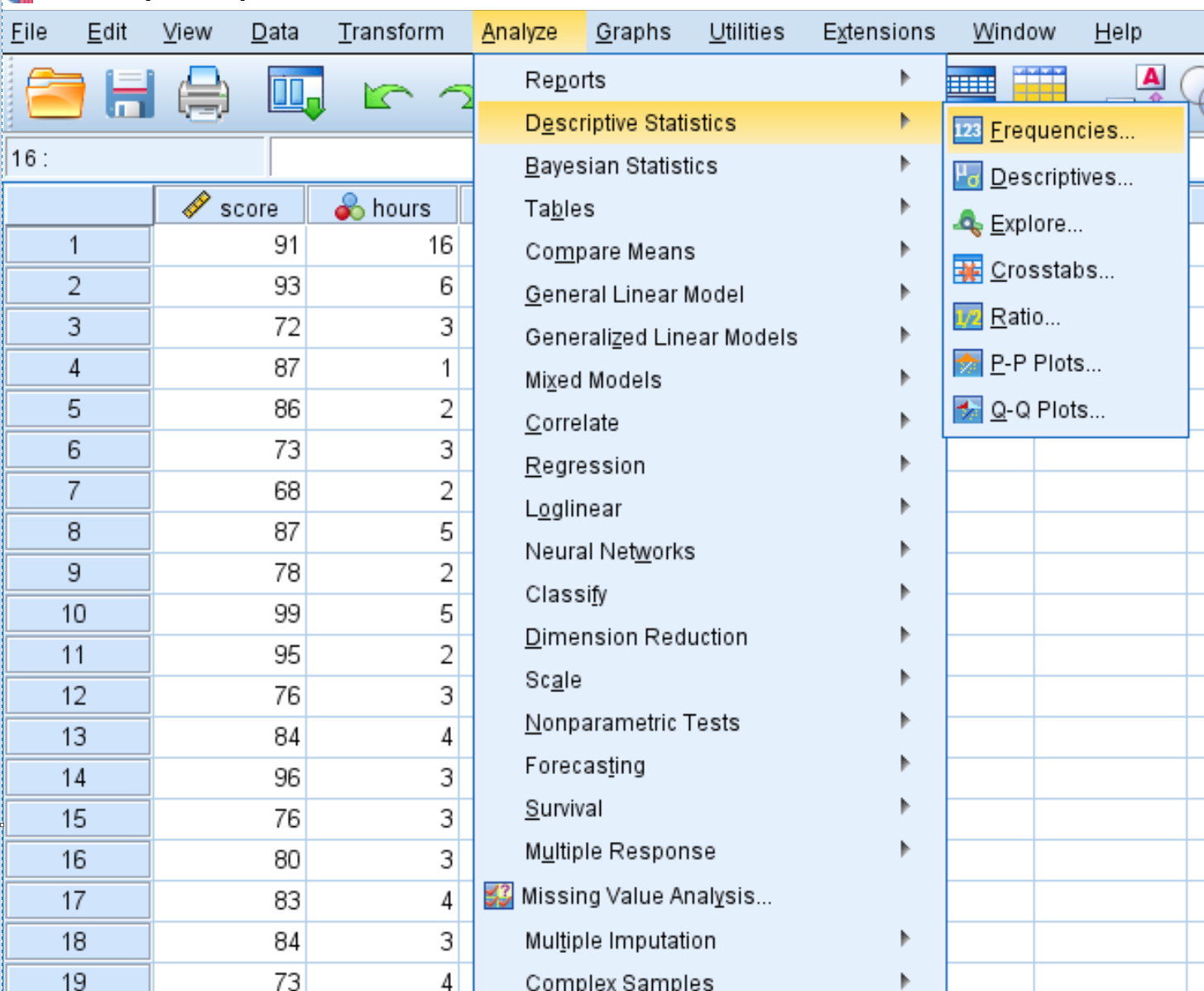
在出现的新窗口中,将每个变量拖到标记为“变量”的框中。然后单击“确定” 。
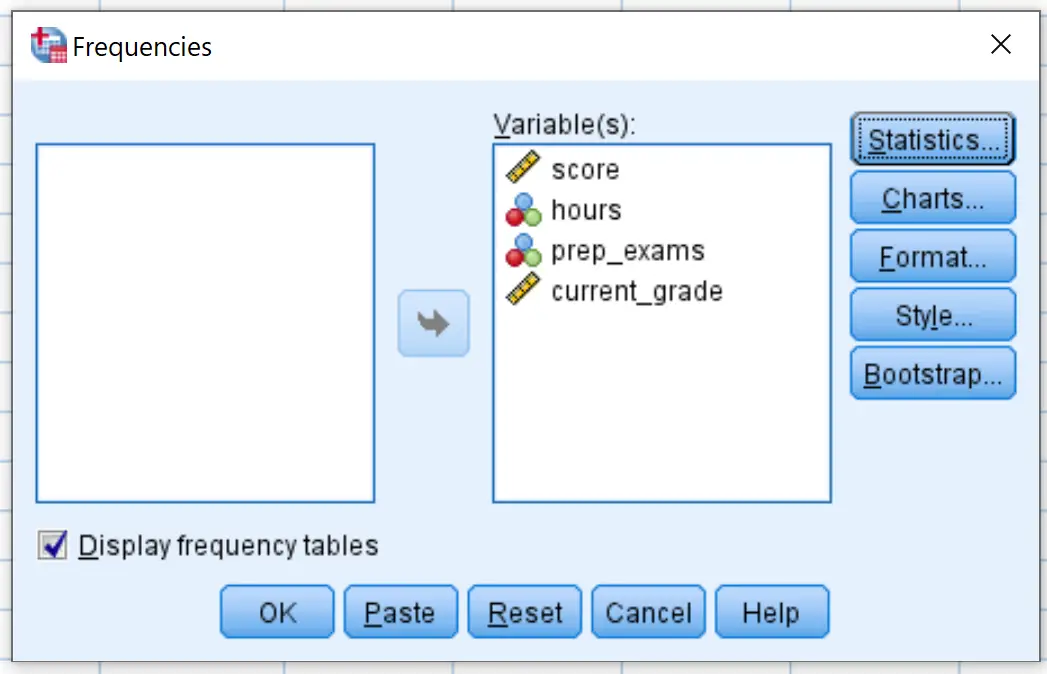
将出现每个变量的频率表。例如,这是可变时间的:
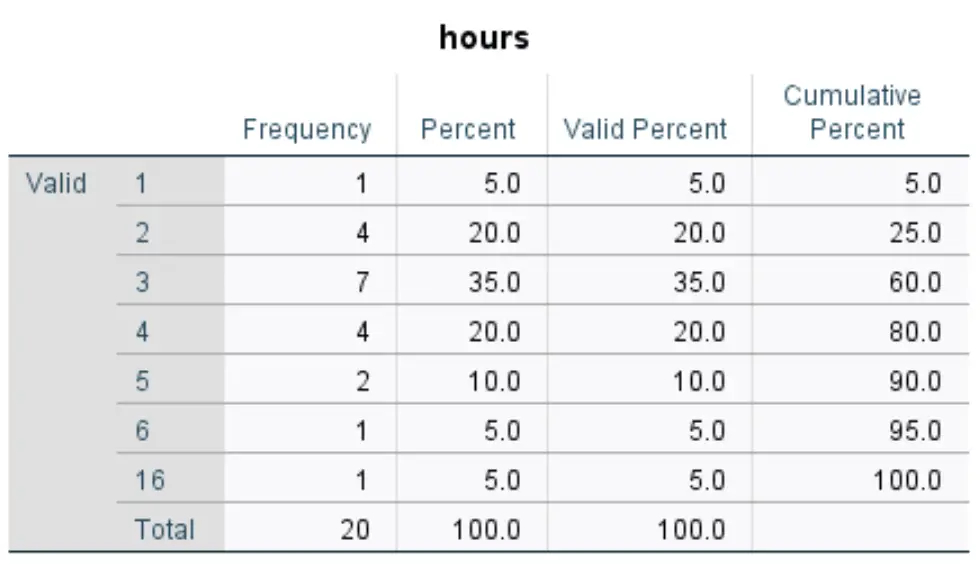
该表的解读方式如下:
- 第一列显示hours变量的每个唯一值。在本例中,唯一值为 1、2、3、4、5、6 和 16。
- 第二列显示每个值的频率。例如,值 1 出现 1 次,值 2 出现 4 次,依此类推。
- 第三列显示每个值的百分比。例如,值1代表数据集中所有值的5%。值2代表数据集中所有值的20%,依此类推。
- 最后一列显示累积百分比。例如,值1和2一起代表总数据集的25%。值1、2、3总共代表数据集的60%,以此类推。
这张表让我们很好地了解了每个变量的数据值的分布。
图形
图表还可以帮助我们了解数据集中每个变量的数据值的分布。执行此操作的最流行的图表之一是直方图。
要为数据集中的给定变量创建直方图,请单击图表选项卡,然后单击图表生成器。
在出现的新窗口中,从“选择范围”面板中选择直方图。然后将第一个直方图选项拖到主编辑窗口中。然后将感兴趣的变量拖到 x 轴上。我们将在此示例中使用分数。然后单击“确定” 。
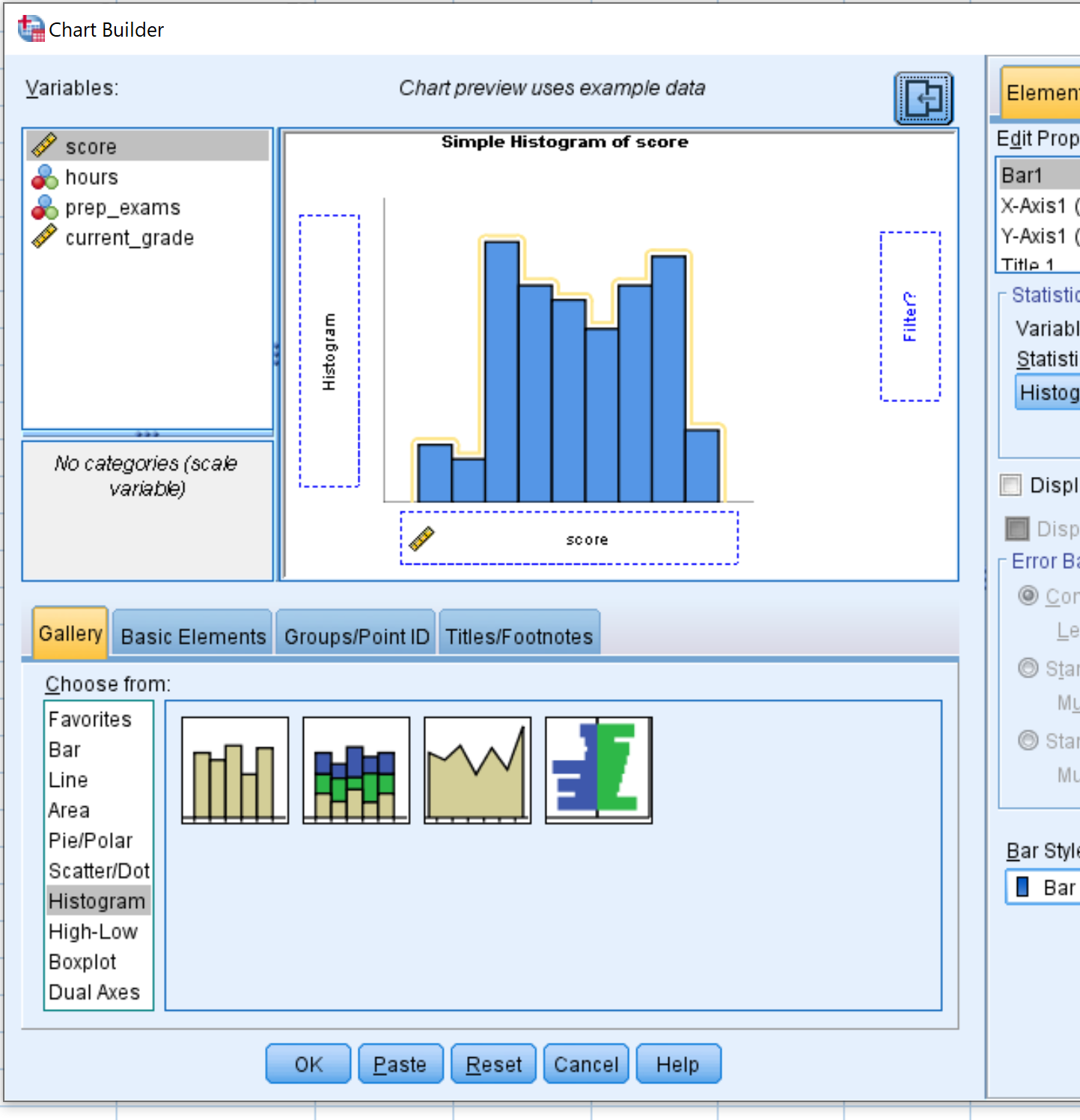
单击“确定”后,将出现一个直方图,显示变量分数的值的分布:
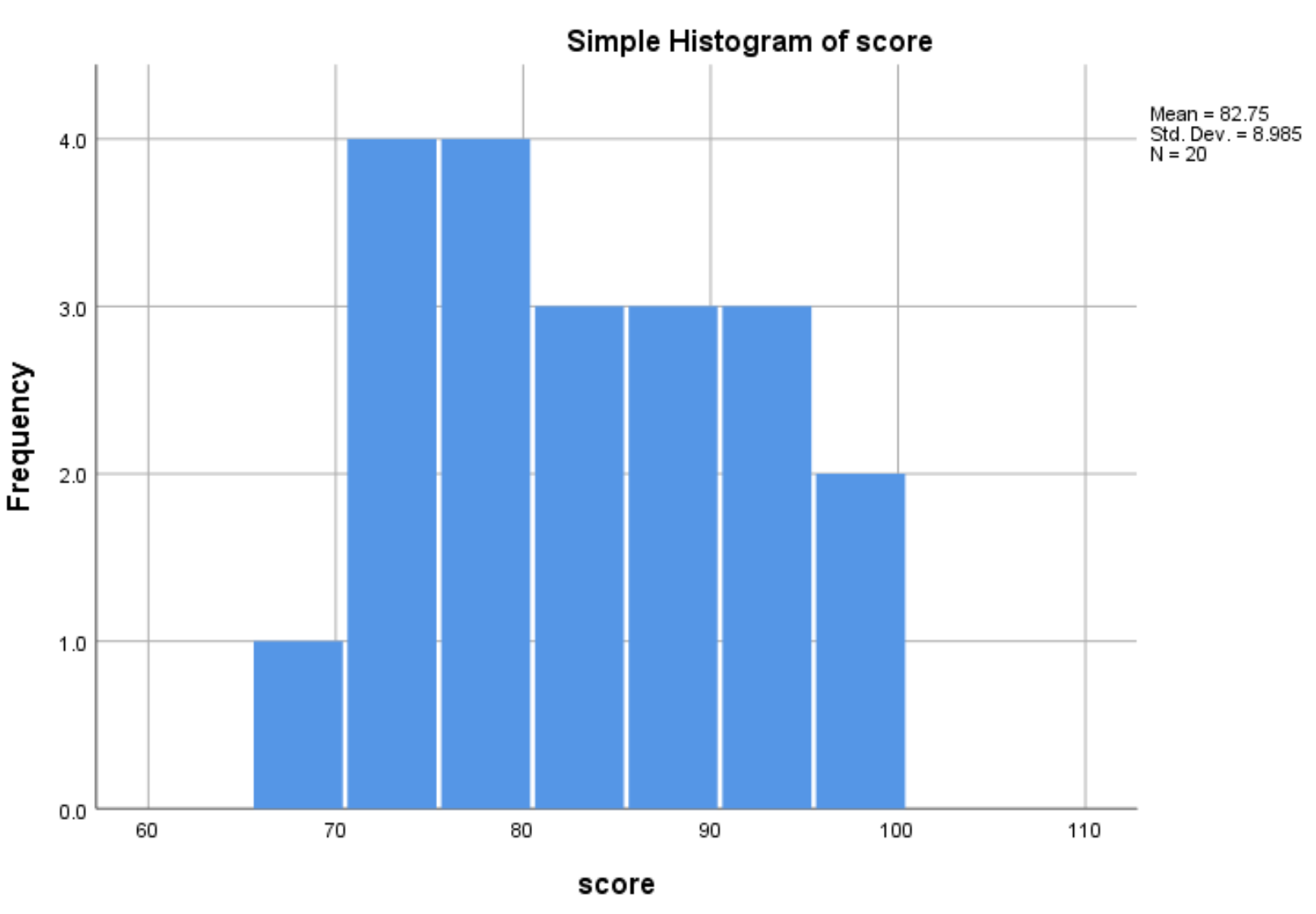
直方图向我们展示了考试分数的范围在 65 到 100 之间,大多数分数在 70 到 90 之间。
我们还可以重复此过程,为数据集中的每个其他变量创建直方图。